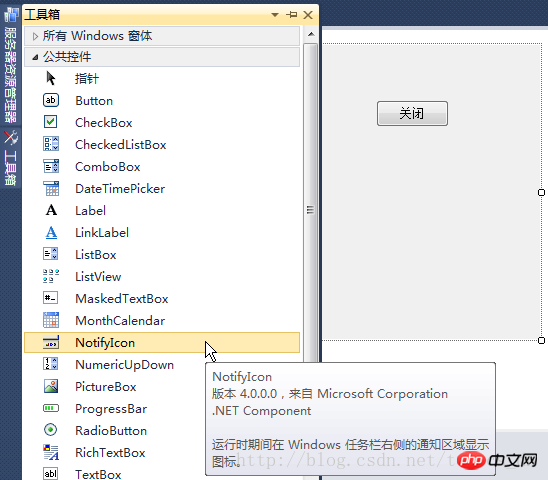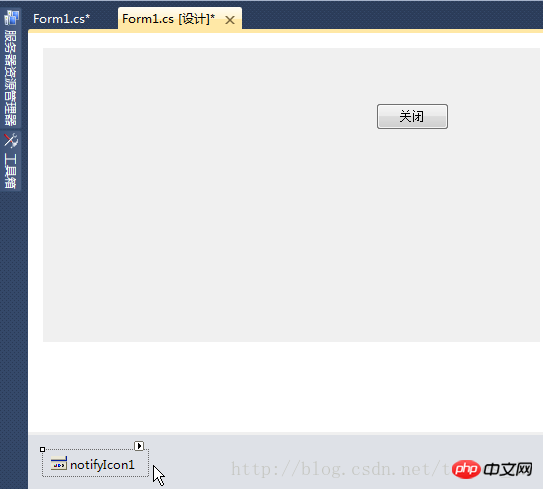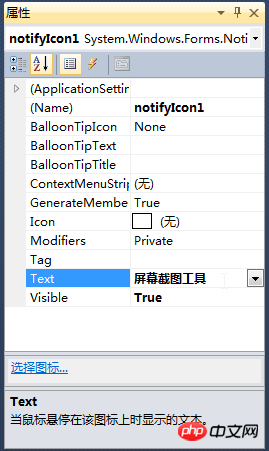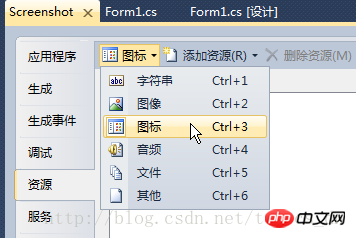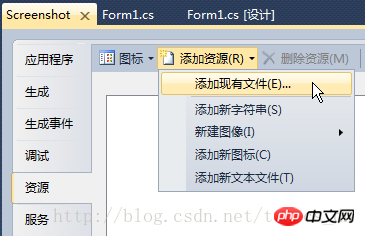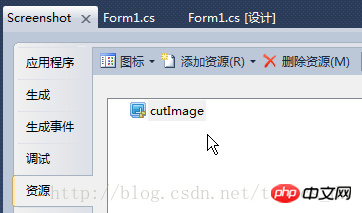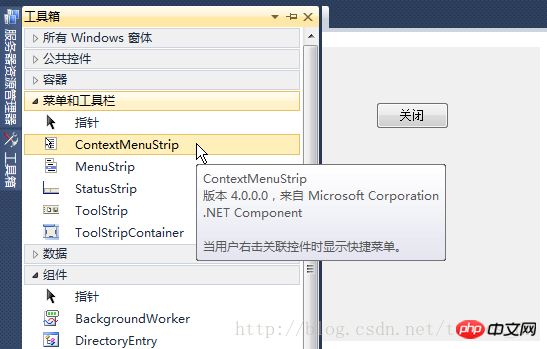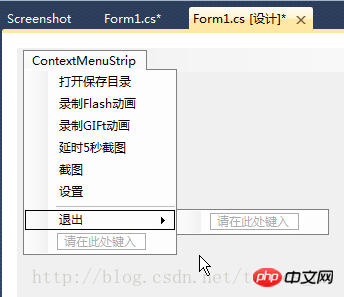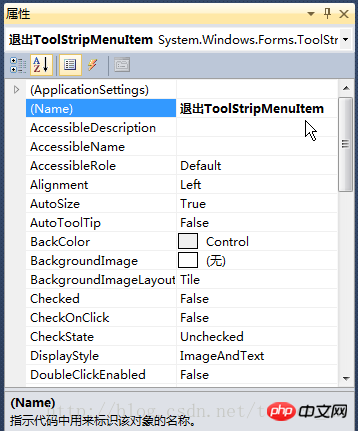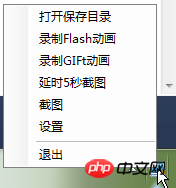Übersicht
Das Hinzufügen der Taskleistensymbolfunktion dient hauptsächlich dem Hinzufügen von Menüfunktionen. Sie können Programme über das Taskleistensymbol verwalten. Das Taskleistenmenü enthält „Speicherverzeichnis öffnen, Flash aufzeichnen“. 🎜>Animation, GIF-Animation aufzeichnen, 5 Sekunden verzögerter Screenshot, Screenshot, Einstellungen, „Beenden“ und andere Funktionen.
Systemablage
Die Taskleiste ist ein spezieller Bereich, normalerweise am unteren Rand des Desktops, in dem Benutzer jederzeit auf laufende Programme zugreifen können. In Microsoft Windows bezieht sich die Taskleiste häufig auf den Bereich
Status auf dem Gnome-Desktop, auf dem KDE-Desktop bezieht er sich häufig auf die Taskleiste . In jedem System ist die Taskleiste ein Bereich, der von allen in der Desktop-Umgebung ausgeführten Anwendungen gemeinsam genutzt wird.
Taskleistensymbol hinzufügen
Bewegen Sie im
Fürm1-FormularEntwurfsmodus die Maus in die linke Toolbox, um das Tool einzublenden Suchen Sie im Hauptfenster des Felds nach NotifyIcon im öffentlichen Steuerelement und doppelklicken Sie darauf

Nach dem Doppelklick werden Sie Folgendes tun Stellen Sie fest, dass sich unterhalb des Formulars ein zusätzliches „notifyIcon1“ befindet. „

Wählen Sie „notifyIcon1“ und legen Sie die Text-Eigenschaft im Fenster
Eigenschaften fest rechts zu: Screenshot-Tool

Symbolressource hinzufügen
Menü auswählen: Projekt》Eigenschaften, dann die Ressource auswählen, zum Symbol wechseln
Ansicht

Klicken Sie auf die Dropdown-Schaltfläche „Ressource hinzufügen“
, um eine vorhandene Datei hinzuzufügen

Wählen Sie eine aus. Bereiten Sie die Symboldatei im Voraus vor, bestätigen Sie

und fügen Sie den folgenden Code in das Feld „ Form1_Load"
Ereignis :
this.notifyIcon1.Icon = Properties.Resources.cutImage;
this.notifyIcon1.Visible = true;
Nach dem Login kopieren
Kompilieren, ausführen, und Sie können es in der Taskleiste sehen. Bewegen Sie die Maus auf das Taskleistensymbol und die Eigenschaftsinformationen „Screenshot Tool“ werden gerade festgelegt wird angezeigt.
Tray-Menü hinzufügen
Werkzeugkasten öffnen>>Menü und Symbolleiste>>Doppelklicken Sie auf „ContextMenuStrip“, um ein Rechtsklick-Menü hinzuzufügen

Um einen Menüpunkt hinzuzufügen, geben Sie einfach ein Minuszeichen für die Zeile (Trennzeichen) ein.

Der Menütext ist auf Chinesisch, also dort wird auch im Menünamen Chinesisch sein, ich möchte nicht, dass der Code
Variablenname auf Chinesisch ist, also ändern Sie den Exit-Namen in „tsmi_exit“

im Exit-Menüpunkt Doppelklicken, Code hinzufügen
private void tsmi_exit_Click(object sender, EventArgs e)
{
Application.Exit();
}Nach dem Login kopieren
Code in „Form1_Load“ hinzufügen
Ereignishandler
this.notifyIcon1.ContextMenuStrip = this.contextMenuStrip1;
Nach dem Login kopieren
Kompilieren , Ausführen, klicken Sie mit der rechten Maustaste auf das Taskleistensymbol. Sie sehen das folgende Menü. Wählen Sie „Beenden“, um das Screenshot-Programm zu beenden.

An diesem Punkt sind das Taskleistensymbol und die Menüfunktionen abgeschlossen.
Das obige ist der detaillierte Inhalt vonC#-Entwicklungsbeispiel – angepasstes Screenshot-Tool (3) Grafische Einführung in die Implementierung von Taskleistensymbolen und Menüs. Für weitere Informationen folgen Sie bitte anderen verwandten Artikeln auf der PHP chinesischen Website!